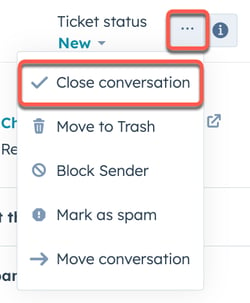- Vidensbase
- CRM
- Registre
- Administrer tickets i din indbakke (legacy)
Administrer tickets i din indbakke (legacy)
Sidst opdateret: 2 juli 2025
Gælder for:
Bemærk: Alle konti, der er oprettet efter 1. april 2024, kan ikke oprette tickets fra kanaler, der er i kontakt med indbakken. Lær i stedet, hvordan du håndterer tickets i helpdesk. Ellers kan du bruge indbakken som en delt indbakke.
Du kan oprette en ticket til alle indgående samtaler i din indbakke for bedre at kunne administrere din kontakts oplevelse med din virksomhed. Når du svarer på samtaler i indbakken, kan du se og administrere den tilknyttede tickets detaljer, når du følger op med kontakten eller opdaterer ticket-status. I højre sidepanel kan du bruge de kontekstuelle oplysninger om den tilknyttede ticket, kontakt og tidligere samtaler til at informere dit svar på kontaktens forespørgsel.
For at åbne og redigere en samtale:
- På din HubSpot-konto skal du navigere til CRM > Indbakke.
- Klik på en samtale i venstre panel for at åbne den.
Bemærk: Du kan kun tilknytte én ticket pr. samtale og kan ikke adskille en ticket fra en samtale.
- I højre sidepanel skal du klikke for at udvide sektionen Ticket .
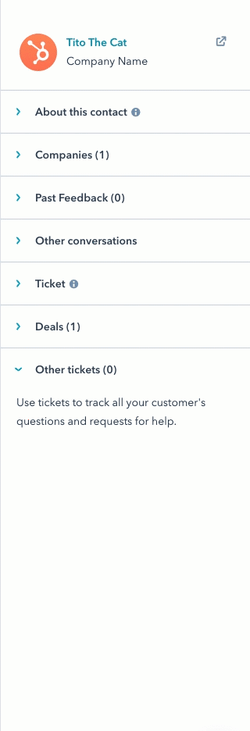
- For at redigere værdierne for ticket-egenskaberne skal du klikke på egenskaben og indtaste en ny værdi.
Bemærk: Hvisdu ændrer ejeren af en samtale, opdateres ejeren af ticket'en også. Men hvis du ændrer ejeren af en ticket, bliver ejeren af en tilknyttet samtale ikke opdateret.
- For at se yderligere oplysninger om billetten skal du klikke på View more på ticket-kortet.
- I det panel, der åbnes til højre, skal du klikke på Rediger de viste egenskaber for at tilpasse de egenskaber, der vises i panelet Ticket-oplysninger. Du kan ikke redigere de egenskaber, der vises på de tilknyttede ticket-kort i indbakken.
- For at svare kontakten skal du bruge svareditoren i bunden. Se, hvordan du svarer på en samtale i indbakken.
- For at få adgang til ticket-registret skal du klikke på ticket-navnet øverst i samtalen. Ticket-registret åbnes i en anden fane i din webbrowser.

Når du er færdig, kan du lukke ticket'en og/eller samtalen for at markere den besøgendes problem eller forespørgsel som løst.
For at lukke eller genåbne en ticket:
- Klik på rullemenuen Ticket status øverst til højre.
- Vælg Lukke for at lukke ticket'en. Dette lukker også alle tilknyttede samtaler.
- Vælg en anden status for at genåbne ticket'en. Hvis billetten kun er tilknyttet én samtale, vil den samtale også blive genåbnet. Hvis ticket'en er tilknyttet flere samtaler, vil ingen af samtalerne blive genåbnet.
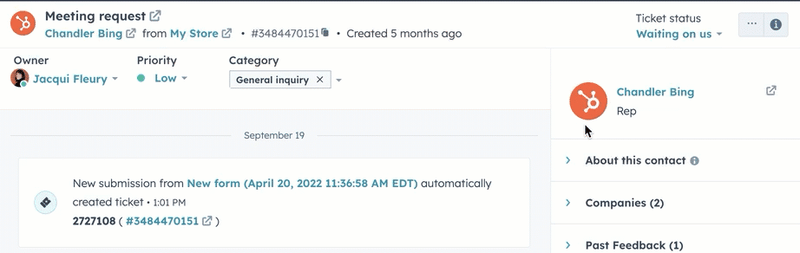
For at lukke eller slette en samtale:
- Klik på ikonet ellipsesIcon øverst til højre, og vælg derefter Luk samtalen. Dette vil kun lukke den valgte samtale, mens den tilknyttede ticket forbliver åben.
- Klik på ikonet ellipsesIcon, og vælg derefter Flyt til papirkurven. Dette vil også slette ticket'en. Hvis du sletter en ticket fra CRM, slettes den tilknyttede samtale også.